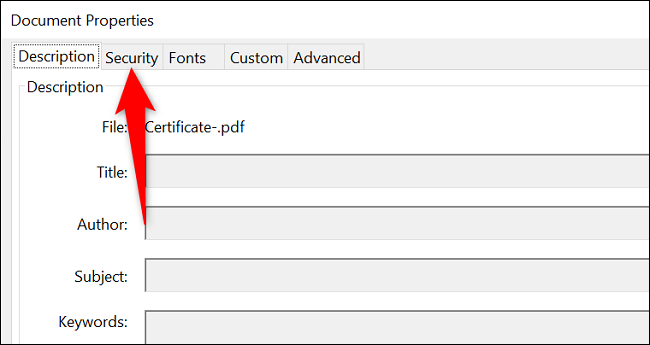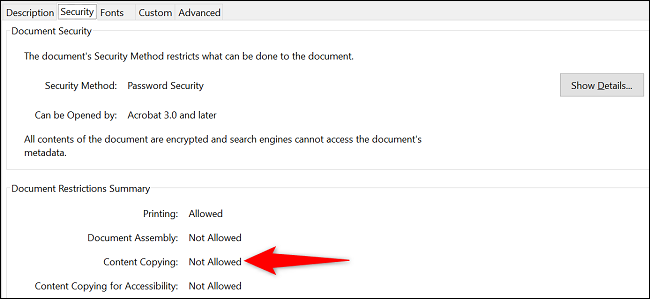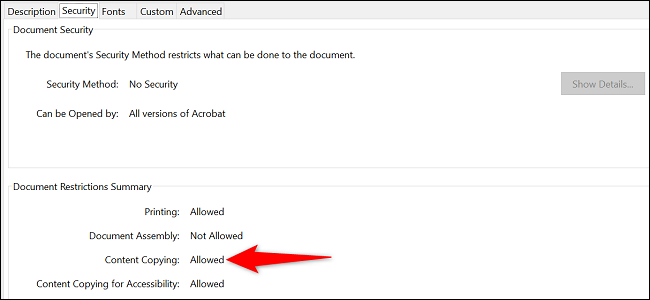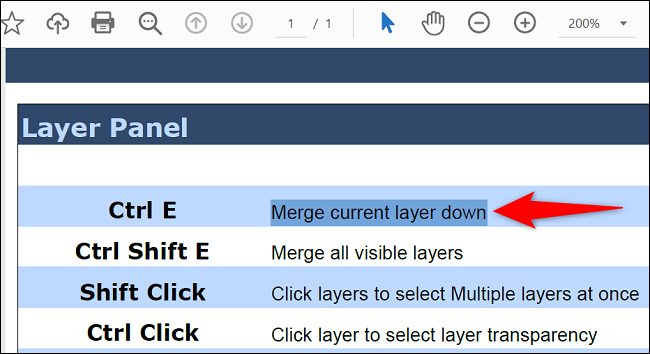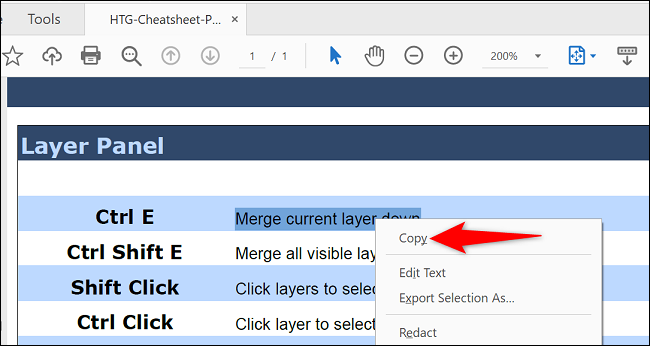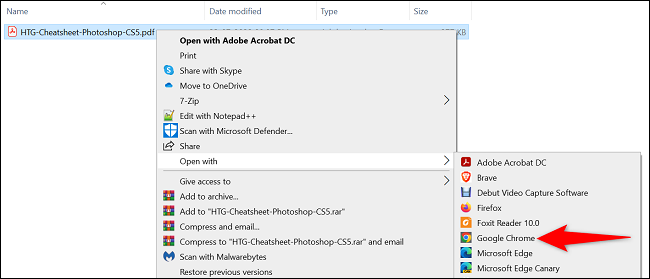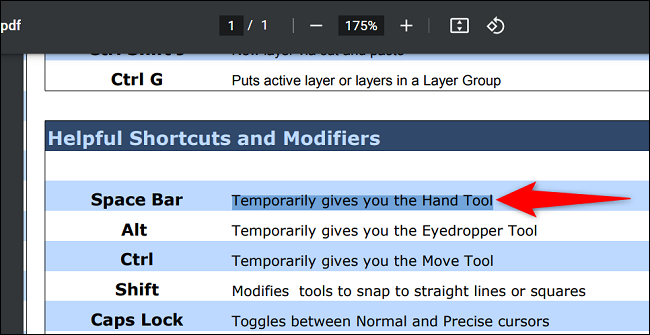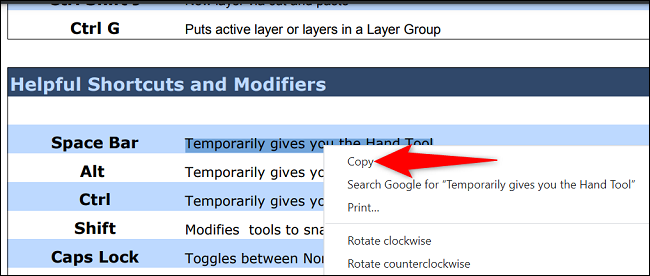Cum să copiați text dintr-un fișier PDF este un articol de care mulți dintre noi avem nevoie, deoarece uneori rămânem blocați în copierea textului din fișiere de cărți electronice pdf, așa că vă vom explica cum să copiați textul din cărți electronice.
Copierea textului dintr-un PDF este la fel de ușor ca deschiderea PDF-ului într-un cititor compatibil, selectarea textului și alegerea opțiunii de copiere. Vă vom arăta cum să faceți acest lucru în Adobe Acrobat Reader DC, Google Chrome, Microsoft Edge și Mozilla Firefox.
Rețineți că nu toate fișierele PDF vă permit să copiați conținutul acestora. Puteți utiliza Adobe Acrobat Reader DC pentru a verifica dacă această restricție se aplică fișierului dumneavoastră PDF.
Dacă fișierul dvs. este protejat, va trebui să utilizați metode precum realizarea unei capturi de ecran a fișierului și extragerea textului din acesta sau răzuirea textului cu Chrome.
Utilizați Adobe Acrobat Reader DC pentru a copia text dintr-un PDF
Pentru a utiliza această metodă, mai întâi, descărcați și instalați o aplicație Adobe Acrobat Reader DC Gratuit pe computer. Apoi, verificați dacă PDF-ul dvs. permite copierea și, dacă da, treceți la următoarea secțiune pentru a copia de fapt ceva din fișierul dvs.
Verificați dacă fișierul PDF permite copierea conținutului
Pentru a verifica restricțiile PDF, mai întâi redați fișierul PDF folosind aplicația Acrobat Reader DC.
Din bara de meniu Acrobat Reader, selectați Fișier > Proprietăți.
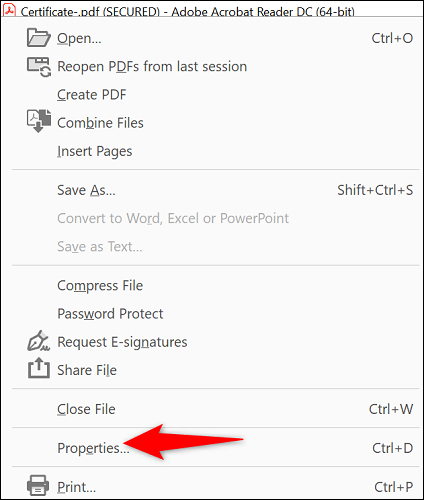
În fereastra Proprietăți document, alegeți fila Securitate.
În fila Securitate, citiți valoarea de lângă Copiere conținut. Dacă mesajul este „Nepermis”, nu puteți copia conținutul din PDF-ul curent.
Dacă valoarea „Copiere conținut” spune „Permis”, puteți copia conținutul. În acest caz, urmați secțiunea următoare.
Copiați textul din fișierul PDF
Pentru a începe să copiați textul, asigurați-vă că fișierul PDF este deschis cu Acrobat Reader.
Din meniul superior al barei de instrumente Acrobat Reader, selectați Instrumentul de selecție (o pictogramă standard de indicator).
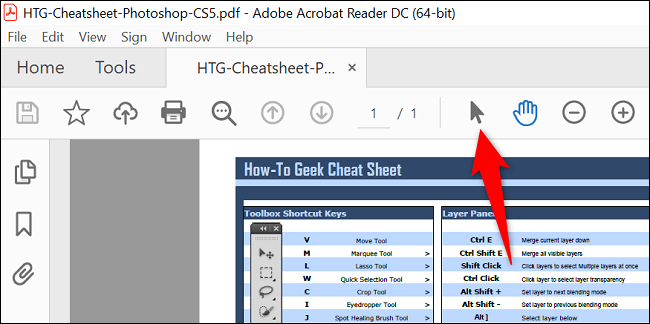
Găsiți textul de copiat în fișierul PDF. Apoi, folosind cursorul, evidențiați textul.
Faceți clic dreapta pe textul evidențiat și selectați Copiere.
Textul ales este acum copiat în clipboard. Îl puteți lipi în orice editor de text sau câmp de text făcând clic dreapta acolo și selectând Lipire.
Și asta este tot ceea ce este.
Utilizați Chrome, Firefox sau Edge pentru a copia text din PDF-uri
Majoritatea browserelor web vă permit să vizualizați și să copiați conținut din fișierele PDF. Puteți folosi Chrome, Firefox, Edge sau un alt browser compatibil PDF pentru a copia textul dorit.
În următorii pași, folosim Chrome pentru a vă arăta cum să obțineți o bucată de text din fișierul PDF.
Începeți prin a deschide un fișier PDF cu Chrome. Pentru a face acest lucru, localizați fișierul PDF în File Explorer, faceți clic dreapta pe el și alegeți Deschide cu > Google Chrome.
Când se deschide fișierul PDF, folosind cursorul, evidențiați textul de copiat.
Faceți clic dreapta pe textul evidențiat și alegeți Copiere.
Browserul dvs. a copiat textul în clipboard și acum îl puteți lipi oriunde doriți.
Bucurați-vă de copierea conținutului valoros din fișiere portabile în format de document!
vreți Editați PDF Să-i faci modificări? Dacă da, aveți diferite moduri de a face acest lucru pe computer.